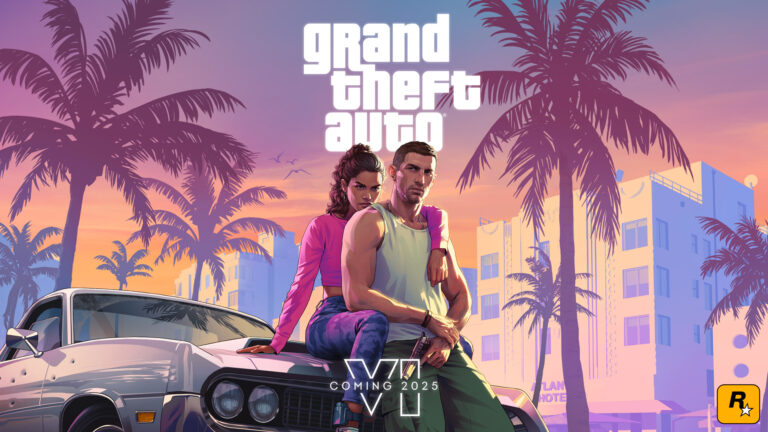Android 2.2:n uudistukset & esittely

Google esitteli toukokuussa Android-mobiilikäyttöjärjestelmän 2.2-version, joka tunnetaan koodinimellä Froyo. Android 2.2:n päivityksistä ehkä merkittävimpiä ovat 2-5-kertainen suorituskyky Dalvik-virtuaalikoneen ja Just-in-time-kääntäjän ansiosta, Flash 10.1 -tuki selaimessa sekä parannetut yritysominaisuudet. Tarjolla on nyt muun muassa parempi Exchange-integrointi ja laitteen etähallintarajapinta, jonka avulla puhelimeen voi esimerkiksi lähettää push-viestejä sekä puhelimen sijaintia seurata GPS:n avulla.
Varsinainen käyttöliittymä on muuttunut hyvin vähän – ruudun alareunan navigointipalkkiin on ilmestynyt pikakuvakkeet sekä Google-hakupalkin ulkonäköä ja toiminnallisuutta on muokattu. Froyon myötä Android tukee tetheringiä ja WLAN-hotspottia, eli puhelinta voi käyttää langattomasti modeemina tai WLAN-liityntäpisteenä. Sovellukset tukevat uusimman 2.2-version myötä ulkoisia tallennusvälineitä eli käyttäjä voi valita esimerkiksi yksittäisen sovelluksen osalta ”Move to SD card”-toiminnon. Sovellusten päivittämistä on helpotettu Android Marketin ”Update All”-toiminnolla, joka päivittää kaikki puhelimen sovellukset kerralla. Ohjelmat voivat myös tukea automaattista päivitystoimintoa eli ne päivittävät itse itsensä.
Ohjelmistokehittäjien työtä helpottamaan on kehitetty bugien raportointijärjestelmä, joka lähettää yksityiskohtaiset tiedot sovelluksen kaatuessa. Muita pienempiä muutoksia löytyy muun muassa kamerasovelluksesta, Gmailista, kalenterista, puheentunnistuksesta, turvallisuusasetuksista sekä autotilasta.
Android 2.2:n esittely

Samsung pyörittää Android 2.2 -käyttöjärjestelmän päällä TouchWiz 3.0 -käyttöliittymää. Kun tablet on lukittuna, virtanapin painalluksesta avautuvasta ruudusta näkee kellonajan, päivämäärän, äänet voi mykistää tai kytkeä päällä äänet ja avata näppäinlukon. Näppäinlukon avaamisen jälkeen aukeaa kolmeen osaan jaettu päänäkymä, josta ylimmässä on työpöydästä riippumatta vasemmalla ilmoitukset (esimerkkitapauksessa kuvake ilmoittaa, että puhelin on kytketty USB:llä) ja oikealla puolella kuvakkeet langattomista verkoista, kentän voimakkuudesta, akun varaustilasta sekä kellonaika. Ilmoitukset saa näkyviin, kun vetää sormella kuvakkeet kohti näytön alareunaa. Yläosan tavoin myös alaosa on sama työpöydästä riippumatta ja esimerkkitapauksessa käytössä on kolme pikakuvaketta, joista aukeaa selain, ohjelmavalikko ja sähköposti.
Näytön keskellä on työpöytäkohtaiset tiedot ja widgettejä voi ripotella yhdeksälle eri työpöydälle, joista on käytössä vakiona viisi työpöytää. Esimerkkitapauksessa ensimmäisellä työpöydällä on Googlen hakukenttä, widget ilmaisemassa auki olevien ohjelmien lukumäärän, kalenteri-widget sekä viisi pikakuvaketta (puhelin, video, Google Maps, YouTube ja Market). Widgettejä on tarjolla vakiona Samsungin ja Androidin toimesta noin 15 kappaletta ja lisäksi työpöydälle voi lisätä pikakuvakkeita sekä kansioita omien tarpeiden mukaan.

Vaaka-asennossa käytössä ovat täysin samat pikakuvakkeet ja toiminnot kuin pystyasennossa, mutta sijoittelu on hieman eri. Alhaalla olevat kolme työpöytäriippumatonta pikakuvaketta on vaihtanut paikkaa oikeaan reunaan.

Ohjelmavalikon alhaalla on työpöydästä riippumaton pikakuvake, joka palauttaa käyttäjän takaisin työpöydälle, ja keskellä on 20 ohjelmakuvaketta. Vakiona mukana toimitetaan muun muassa herätyskello-, kalenteri-, yhteystieto-, sähköposti-, kuvagalleria-, Gmail-sähköposti-, Google Maps-, muistio-, tekstiviesti-, musiikki-, tiedostojenhallinta-, puhelin-, tehtävienhallinta-, video- ja maailmankello-ohjelmat. Android tukee useiden ohjelmien moniajoa, joten aukaistut ohjelmat pysyvät keskusmuistissa tallessa, mutta eivät kuluta puhelimen resursseja. Auki olevien ohjelmien listauksen saa auki pitämällä hetken pohjassa laitteen alalaidassa olevasta neljästä näppäimestä toiseksi vasemmanpuoleista.
Käyttäjä voi tarpeidensa mukaan hakea ohjelmia esimerkiksi Android Marketista, jonka ohjelmatarjonta laajenee jatkuvasti kovalla vauhdilla. Ylemmän kuvan tapauksessa puhelimeen on asennettu lisäksi geokätköilyyn suunnattu c:geo-, erittäin mainio Irssi ConnectBot-, Facebook- ja Google Earth -ohjelma sekä ilmaiseksi Androidille saatava suomalaista käsialaa oleva Angry Birds -peli.

Selaimen yleisnäkymä on pelkistetty ja ylimääräiset napit on piilotettu. Ruudulla näkyy ylhäällä sivun otsikkotiedot, valikkopalkki ja itse sivu. Valikkopalkissa näkyvät siirtymiset edelliselle ja seuraavalla sivulle, osoitekenttä, RSS-syötekuvake ja sivun uudelleenlatausnappi. Lisäksi oikeassa reunassa on kolme nappia, joista vasemmanpuoleisesta aukeaa yhteystieto-ohjelma, keskimmäisestä välilehti-ikkuna ja oikeanpuoleisesta ponnahdusvalikko, jossa näkyvät kirjanmerkit, eniten vieraillut sivut ja sivuhistoria. Sivua skrollatessa alaspäin, edellä mainitut napit häviävät ruudulta ja käytössä on yksinomaan internetsivu.
Välilehtinapin painaminen avaa oikeanpuoleisen kuvan kaltaisen ikkunan, jossa näkyvät auki olevat välilehdet ja ylhäällä olevasta +-napista voi avata uuden välilehden.

Internetsivujen selaaminen luonnistuu näppärämmin vaakatasossa, jolloin tekstiä pystyy lukemaan helpommin ilman erillistä zoomaamista. Käytössä ovat täysin samat toiminnallisuudet, kuin pystytasossa, mutta leveydestä johtuen varsinkin osoitekenttä on selvästi leveämpi.

Vasemmalla puolella olevassa kuvassa näkyy sähköpostiohjelma, jonka pelkistetyssä käyttöliittymässä näkyvät viestit päiväkohtaisesti ja vanhemmat viestit viikkokohtaisesti. Esimerkkitapauksessa sähköposti on synkronoitu Googlen Gmail-tiliin, jolloin ylhäällä olevasta napista aukeaa valikko, jossa näkyvät eri kansiot. Kahdesta oikeassa reunassa olevasta napista aukeavat yhteystiedot ja uuden sähköpostiviestin kirjoitusikkuna. Laitetta käyttäessä vaaka-asennossa, ruudun vasemmassa reunassa näkyy kuvan kaltainen valikko ja sähköpostiotsikko painaessa oikealla puolella näkyy kyseinen viesti.
Oikeanpuoleisessa kuvassa näkyvät laitteesta löytyvät videot ja ne voi jaotella joko esimerkkitapauksen mukaisesti listana tai vaihtoehtoisesti suurempina kuvakkeina.

Videotoisto-ohjelma on yksinkertainen ja kuvaa klikatessa kerran, ylös ja alas avautuu toiminnallisuuksia. Ylhäällä näkyy videon tiedostonimi, mahdollisuus säätää näytön kirkkautta, äänenvoimakkuutta ja videon kuvakokoa. Alhaalla näkyy edistymispalkki, kelaus taakse ja eteen sekä pysäytys/toisto.

YouTube-sovellus mahdollistaa videoiden etsimisen, lähettämisen ja tietenkin myös toistamisen. Toistettaessa alhaalla näkyy videon edistyminen ja toistaminen sekä pysäytys tapahtuvat ruutua painamalla. Vasemmassa yläkulmassa on nappi, jolla voi valita, toistetaanko video alhaisella vai korkealla resoluutiolla.

Kameraohjelma (oikealla puolella) on erittäin monipuolinen ja tarjoaa kattavat ominaisuudet muun muassa valkotasapainon, herkkyyden, resoluution sekä automaattisen kontrastin säätämiseen. Tarkentaminen tapahtuu pitämällä alhaalla keskellä näkyvää suurikokoista nappia pohjassa ja varsinaisen kuvan saa ikuistettua irrottamalla napin. Kameran ja videokameran (vasemmanpuoleinen kuva) toimintatilan vaihtaminen tapahtuu suljinnapin oikealta puolelta.

Galleriaohjelmassa näkyvät videot ja valokuvat samassa listauksessa (vasemmanpuoleinen kuva) ja ne on järjestetty päivämäärän mukaan. Kuvaa klikatessa avautuu oikeanpuoleisen kuvan kaltainen ikkuna, josta voi zoomata kuvaa, asettaa kuvat pyörimään järjestyksessä ruudulla ja lisäksi Valikko-napin alta aukeavasta valikosta kuvan voi poistaa, jakaa muun muassa Facebookilla, sähköpostilla, Bluetoothilla tai Picasalla, rajata, tulostaa tai vaikkapa kiertää.

Mukana on vähemmän yllättävästi Google Maps -karttaohjelma, joten paikannuksessa käytettävät karttatiedot haetaan internetin yli. Ratkaisussa on omat hyvät ja huonot puolensa, sillä laitteeseen ei tarvitse päivittää uusia karttapohjia, mutta samalla karttatietoja ei voi myöskään hakea laitteeseen etukäteen. Sijainnin paikantamisen ohella ohjelmassa pystyy asettamaan reittejä määräpaikkoihin, joihin ohjelma arvioi joko autolla, yleisillä kulkuneuvoilla tai kävellen kuluvan ajan ja matkan. Karttaohjelma toimii näppärästi, kun kohteena on paikannus tai kohteen haku, mutta varsinaiseksi autonavigaattoriksi sitä ei voi suositella.

Kalenterinäkymäksi voi valita päivän, viikon, kuukauden tai listan tapahtumista, joista vasemmanpuoleisen kuvan tapauksessa käytössä on kuukausilistaus. Eri päiville sijoitetut merkinnät näkyvät sinisinä palkkeina ja tiettyä päivää painamalla ruudun alalaidassa näkyvät asetetut merkinnät. Koska kyseessä on Googlen kehittämä käyttöjärjestelmä, yrityksen tarjoamat palvelut ovat näkyvästi esillä. Kalenterin osalta Google-tilin kirjaaminen synkronoi Googlen kalenteriin asetetut tiedot Galaxy Tabiin. Oikeanpuoleisessa kuvassa puolestaan näkyy tapahtumalistaus, jossa näkyvät kaikki seuraavaksi merkityt tapahtumat aikajärjestyksessä.

Kun Galaxy Tabiin on asetettu SIM-kortti paikoilleen, sillä voi soittaa ja puhelinvälilehdellä näkyvät suosikeiksi asetetut puhelinnumerot (kuvan tapauksessa ei ole suosikkeja), näppäillä numeron ja soittaa perinteisen puhelun, videopuhelun tai lähettää tekstiviestin. Lokit-välilehdeltä näkyvät puhelutiedot ja suosikeissa oikeanpuoleisen kuvan kaltaisesti suosikeiksi asetettujen ihmisten yhteystietoja.

Musiikintoisto-ohjelma on pelkistetyn yksinkertainen ja musiikit voi listata kappale-, albumi-, esittäjä- tai tyylilajijärjestyksessä tai vaihtoehtoisesti listata kappaleita suosikkien, eniten soitettujen, viimeksi soitettujen ja viimeksi lisättyjen kappaleiden perusteella. Jos tiedostoihin on asetettu kansitiedot, ne näkyvät albumilistauksessa (vasemmanpuoleinen kuva) ja jos käyttäjä valitsee esittäjälistauksen (oikeanpuoleinen kuva), ruudun vasemmassa reunassa näkyvät esittäjät aakkosjärjestyksessä ja oikealla puolella kyseisen esittäjän albumit ja kappaleet.
Kappaletta toistettaessa alalaitaan ilmestyy palkki, jossa näkyy albumin kansi, kappaleen ja esittäjän nimi, kappaleen edistymispalkki, kelaus taaksepäin, toisto/pysäytys- ja kelaus eteenpäinpainikkeet sekä mykistyspainike.

Toistettavan kappaleen tiedot saa näkyviin myös kokoruutuun, jolloin keskellä näkyy albumin kansikuva, ylhäällä mahdollisuus asettaa kappale suosikiksi, äänenvoimakkuudensäädin sekä tiedot kappaleesta. Alhaalla on edistymispalkki, mahdollisuus toistaa kappaleita sekoitetussa järjestyksessä, ohjauspainikkeet sekä painike, jolla kappaleet saa toistettua aakkosjärjestyksessä tai toistettua yhtä kappaletta tai albumia järjestyksessä.
Android 2.2:n mukana toimitetaan vakiona tiedostonhallintaohjelma, jolla voi tiedostojen selaamisen ohella lähettää, kopioida, poimia tai poistaa niitä. Jos ei tiedä tiedoston sijaintia tai etsii useampia tiedostoja, ikkunan ylhäällä on hakukenttä.

Asetusten alta avautuu valikko, josta säädetään muun muassa langattomien verkkojen, näytön, ohjelmien, SD-muistikortin, haun, näppäimistön, kielen sekä kellonajan asetuksia.
Oikealla puolella näkyy tehtävienhallinta, jonka vasemmanpuoleisimmassa välilehdessä on listattu aktiivisena olevat ohjelmat, seuraavassa välilehdessä asennetut ohjelmat ja mahdollisuus niiden poistamiseen, keskimmäisestä tietoja keskusmuistin käytöstä, toiseksi oikeanpuolimmaisesta yhteenvetona tiedot tallennusmedioiden käyttöasteista ja oikeassa laidassa on pikaohje.

News and Weather -ohjelman ensimmäisestä välilehdestä näkyvät ennalta asetetun kaupungin lämpötilatiedot sekä ennusteet seuraavalle kuudelle päivälle. Seuraavilta välilehdiltä löytyy pääuutisotsikoita, uutisia Yhdysvalloista sekä muun muassa urheilu-uutisia.

Galaxy Tabin mukana toimitetaan myös e-kirjalukuohjelma (kuvassa vasemmalla), joka on kokonaisuudessaan erittäin yksinkertainen. Kirjahyllyllä näkyvät ladatut kirjat, joita klikkaamalla pääsee lukutilaan. Lukutilassa sivujen vaihtaminen onnistuu esimerkiksi pyyhkäisemällä sormella oikealle tai vasemmalle. Oikealla puolella näkyy muistio-ohjelma, jossa on listattu kirjoitetut viestit ja niiden päivämäärät. Siinä tapauksessa, että muistioon on naputeltu muistiin reilummanpuoleisesti tekstiä, yläosassa on hakukenttä.

Lisää ohjelmia ja pelejä saa ladattua Android Marketista, jonka tarjonta kasvaa joka päivä useammalla sadalla uudella ohjelmalla. Ohjelmat ja pelit on jaoteltu kategorioittain ja lisäksi niitä voi selata esimerkiksi suosion perusteella. Asennettuja ohjelmia voi tutkia Downloads-valikosta (oikeanpuoleinen kuva), josta onnistuu myös helposti ohjelmien poistaminen ja päivittäminen.